
Панель ничем не отличается от аналогичных панелей из других программ, за исключение нескольких кнопок. Описание некоторых кнопок, назначение которых мне не понятно до сих пор, я пропущу. Если вдруг в них возникнет необходимость я к ним вернусь, но скажу сразу что за три года работы с этой программой необходимости в этом не было.
 - Создать новый проект. Тут все понятно, создается новое пустое поле, причем если сделать тоже самое из главного меню появится диалоговое окно с выбором формата (А4, А3, А2, А1 и т.д.);
- Создать новый проект. Тут все понятно, создается новое пустое поле, причем если сделать тоже самое из главного меню появится диалоговое окно с выбором формата (А4, А3, А2, А1 и т.д.);
 - Открыть файл проекта. По умолчанию PROTEUS открывает папку Samples из дирректории программы, но по желанию это можно изменить в настройках;
- Открыть файл проекта. По умолчанию PROTEUS открывает папку Samples из дирректории программы, но по желанию это можно изменить в настройках;
 - Сохранить файл проекта. Без коментариев;
- Сохранить файл проекта. Без коментариев;
 - Печать. Выводит на принтер созданную схему;
- Печать. Выводит на принтер созданную схему;
 - Обновить рабочее пространство. Рабочее поле перерисовывается убирая мелкие баги появившиеся при перетаскивании элементов или трассировке соединений между ними. Это бывает из-за подвисания компьютера;
- Обновить рабочее пространство. Рабочее поле перерисовывается убирая мелкие баги появившиеся при перетаскивании элементов или трассировке соединений между ними. Это бывает из-за подвисания компьютера;
 - Включить сетку. Включает и выключает сетку на рабочем поле. Удобно при размещении элементов;
- Включить сетку. Включает и выключает сетку на рабочем поле. Удобно при размещении элементов;
 - Центровка рабочего поля относительно курсора. При увеличении. когда все не умещается на экране удобно перемещаться по полю управляя мышью, а не скроллерами;
- Центровка рабочего поля относительно курсора. При увеличении. когда все не умещается на экране удобно перемещаться по полю управляя мышью, а не скроллерами;
 - Увеличить. Увеличивает рабочее поле;
- Увеличить. Увеличивает рабочее поле;
 - Уменьшить. Уменьшает рабочее поле;
- Уменьшить. Уменьшает рабочее поле;
 - Уместить рабочее пространство на весь экран. Отключает увеличение или уменьшение и выводит рабочее поле на весь экран;
- Уместить рабочее пространство на весь экран. Отключает увеличение или уменьшение и выводит рабочее поле на весь экран;
 - Увеличить выделенное область. Увеличивает часть рабочего поля;
- Увеличить выделенное область. Увеличивает часть рабочего поля;
 - Отменить. Многократно отменяет сделанные изменения;
- Отменить. Многократно отменяет сделанные изменения;
 - Вернуть. Многократно возвращает отмененное ранее;
- Вернуть. Многократно возвращает отмененное ранее;
 - Вырезать. Вырезает выделенное;
- Вырезать. Вырезает выделенное;
 - Копировать. Копирует выделенное;
- Копировать. Копирует выделенное;
 - Вставить. Вставляет ранее скопированное или вырезанное;
- Вставить. Вставляет ранее скопированное или вырезанное;
 - Копировать блок. Копирует группу элементов;
- Копировать блок. Копирует группу элементов;
 - Переместить блок. Перемещает группу элементов;
- Переместить блок. Перемещает группу элементов;
 - Повернуть блок. Поворачивает группу элементов;
- Повернуть блок. Поворачивает группу элементов;
 - Удалить блок. Удаляет выделенную группу;
- Удалить блок. Удаляет выделенную группу;
 - Библиотека элементов;
- Библиотека элементов;
 - Декомпозиция элементов. Разбивает компоненты на составные части;
- Декомпозиция элементов. Разбивает компоненты на составные части;
 - Автотрассировка при соединении элементов. Автомотически проводит соединительные линии между элементами;
- Автотрассировка при соединении элементов. Автомотически проводит соединительные линии между элементами;
 - Детали проекта. Выводит окно с параметрами элементов проекта;
- Детали проекта. Выводит окно с параметрами элементов проекта;
 - Добавить новый лист в проект. Добавляет новый лист в проект поверх старого;
- Добавить новый лист в проект. Добавляет новый лист в проект поверх старого;
 - Удалить лист из проекта. Удаляет выбранный лист;
- Удалить лист из проекта. Удаляет выбранный лист;
 - Переход в модуль ARES. Загружает модуль для трассировки печатных плат;
- Переход в модуль ARES. Загружает модуль для трассировки печатных плат;
Боковая панель управления

Я ее перевернул чтобы удобнее было располагать на странице...
 - Стрелка. Один из видов редактирования рабочего поля, при активации возможно перетаскивать компоненты, соединительные линии и другие элементы;
- Стрелка. Один из видов редактирования рабочего поля, при активации возможно перетаскивать компоненты, соединительные линии и другие элементы;
 - Компоненты. При активации вместо перетаскивания вставляются компонеты, редактируются свойства и названия элементов;
- Компоненты. При активации вместо перетаскивания вставляются компонеты, редактируются свойства и названия элементов;
 - Узел. Добавляет узлы на соединительных линиях;
- Узел. Добавляет узлы на соединительных линиях;
 - Метка. Добавляет и редактирует метки компонетов и линий;
- Метка. Добавляет и редактирует метки компонетов и линий;
 - Текст. Добавляет исполняемый скрипт;
- Текст. Добавляет исполняемый скрипт;
 - Шина. Рисует шину между компонетами;
- Шина. Рисует шину между компонетами;
 - Терминальные метки. Вставляет дополнительные компоненты вроде питания и земли.
- Терминальные метки. Вставляет дополнительные компоненты вроде питания и земли.
 - Генератор. Добавляет различные виды сигналов в схему;
- Генератор. Добавляет различные виды сигналов в схему;
 - Вольтметр. Вставляет измерительную метку вольтметра;
- Вольтметр. Вставляет измерительную метку вольтметра;
 - Амперметр. Вставляет измерительную метку амперметра;
- Амперметр. Вставляет измерительную метку амперметра;
 - Измерительные приборы. Вставляет в схему виртуальные приборы: Осциллограф, генератор сигнала, вольтметр, амперметр, виртуальный терминал и т.д.;
- Измерительные приборы. Вставляет в схему виртуальные приборы: Осциллограф, генератор сигнала, вольтметр, амперметр, виртуальный терминал и т.д.;
 - Линия. Рисует вспомогательные линии на рабочем поле. В симуляции не участвует;
- Линия. Рисует вспомогательные линии на рабочем поле. В симуляции не участвует;
 - Прямоугольник. Рисует закрашенный прямоугольник на рабочем поле. В симуляции не участвует;
- Прямоугольник. Рисует закрашенный прямоугольник на рабочем поле. В симуляции не участвует;
 - Круг. Рисует закрашенный круг на рабочем поле. В симуляции не участвует;
- Круг. Рисует закрашенный круг на рабочем поле. В симуляции не участвует;
 - Дуга. Рисует дугу на рабочем поле. В симуляции не участвует;
- Дуга. Рисует дугу на рабочем поле. В симуляции не участвует;
 - Многоугольник. Рисует закрашенный многоугольник на рабочем поле. В симуляции не участвует;
- Многоугольник. Рисует закрашенный многоугольник на рабочем поле. В симуляции не участвует;
 - Текст. Выводит текст на рабочем поле. В симуляции не участвует;
- Текст. Выводит текст на рабочем поле. В симуляции не участвует;
Обзор
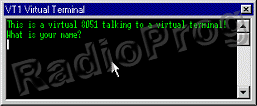
Виртуальный Терминал VSM дает возможность Вам использовать клавиатуру и экран вашего персонального компьютера, чтобы посылать и принимать по последовательному асинхронному интерфейсу RS232 данные, поступающие к и от имитируемой микропроцессорной системы. Это особенно полезно при отладке, где Вы можете использовать его, чтобы отобразить отлаживаемые/прослеживаемые сообщения, сформированные программным обеспечением, которое Вы разрабатываете.
Виртуальный терминал имеет следующие характеристики:
· Полный дуплекс — последовательно поступающие данные отображаются, как символы ASCII, в то время как нажатия клавиш передаются так же, как последовательные данные ASCII.
· Простой двухпроводный интерфейс данных: RXD для полученных данных и TXD для передаваемых данных.
· Простой двухпроводный аппаратный интерфейс установления связи: RTS (ready-to-send) — готов к передаче, и CTS (clear-to-send) — очищен для передачи.
· Скорость от 300 до 57 600 бодов.
· 7 или 8 информационных разрядов.
· Четность, нечетность или нет.
· 0, 1 или 2 стоповых бита.
· Процедура установления связи программного обеспечения XON/XOFF в дополнение к аппаратной процедуре установления связи.
· Нормальная или отрицательная полярность сигналов и для RX/TX, и для RTS/CTS.